หัวข้อที่เกี่ยวข้อง
[Wireless Router]จะเปิด/ปิดใช้งาน/ซ่อนสัญญาณ WiFi ของเราเตอร์ ASUS ได้อย่างไร
สัญญาณ WiFi (SSID) ของเราเตอร์ ASUS ถูกเปิดใช้งานตามค่าเริ่มต้น และคุณสมบัติชื่อ WiFi ที่ซ่อนอยู่จะถูกปิดใช้งานตามค่าเริ่มต้น
หากเราเตอร์ของคุณยังไม่ได้กำหนดค่าเครือข่าย โปรดดูที่ Quick Internet Setup(QIS) ซึ่งจะแนะนำคุณตลอดการตั้งค่า
บทนำ
1. ใช้แอป ASUS Router เพื่อเปิด/ปิด/ซ่อนสัญญาณ WiFi ของเราเตอร์
2. ใช้หน้าการตั้งค่าเราเตอร์ ASUS (WebGUI) เพื่อเปิด/ปิด/ซ่อนสัญญาณ Wi-Fi ของเราเตอร์
เตรียม
1) โปรดอัปเดตเฟิร์มแวร์เราเตอร์ของคุณเป็นเวอร์ชันล่าสุด สำหรับคำแนะนำเกี่ยวกับวิธีการอัปเดตเฟิร์มแวร์ โปรดดูที่คำถามที่พบบ่อย วิธีอัปเดตเฟิร์มแวร์ของเราเตอร์ของคุณให้เป็นเวอร์ชันล่าสุด
2) โปรดติดตั้งแอปเราเตอร์ ASUS บนอุปกรณ์สมาร์ทโฟนของคุณก่อน โปรดตรวจสอบให้แน่ใจว่าเวอร์ชันของแอป ASUS Router ของคุณเป็นเวอร์ชันล่าสุด
สำหรับข้อมูลวิธีการติดตั้งแอปเราเตอร์ ASUS โปรดดูที่
วิธีการตั้งค่าเราเตอร์ ASUS ผ่าน ASUS Router App (QIS, การตั้งค่าอินเทอร์เน็ตด่วน)
วิธีจัดการเราเตอร์ ASUS หลายตัวโดยแอพเราเตอร์ ASUS
คำนามที่เหมาะสม
ชื่อ SSID (Service Set Identifier) ยังเป็นชื่อ WiFi ของเครือข่ายไร้สายด้วย
หมายเหตุ: หากคุณปิดสัญญาณ WiFi ทั้งหมด และคุณจะไม่สามารถเชื่อมต่อกับแอปเราเตอร์ ASUS ได้ โปรดใช้การเชื่อมต่อแบบมีสายของอุปกรณ์ของคุณเพื่อเข้าสู่หน้าการตั้งค่าเราเตอร์ ASUS (WebGUI)
1. เข้าสู่แอพ ASUS Router

2. เข้าสู่แอพ, แตะ [ Settings ] > [ WiFi ] > [ Wireless Settings ] > [ Network Settings ].

3. คุณสามารถตั้งค่าย่านความถี่ที่แตกต่างกัน (2.4GHz / 5GHz / 6GHz) เพื่อเปิด/ปิด/ซ่อนสัญญาณ WiFi ของเราเตอร์ได้ ตัวอย่างต่อไปนี้คือ 2.4GHz และ 5GHz
หมายเหตุ: เราเตอร์ไร้สายของ ASUS มีฟังก์ชันที่แตกต่างกันขึ้นอยู่กับรุ่น โปรดตรวจสอบ ASUS product specifications เพื่อยืนยันว่าเราเตอร์ของคุณรองรับแบนด์
แตะ [Enable Radio] เพื่อเปิด/ปิดสัญญาณ WiFi สีเทาหมายถึงสัญญาณ WiFi ปิดอยู่ และสีน้ำเงินหมายถึงสัญญาณ WiFi เปิดอยู่
แตะ [ซ่อน SSID] เพื่อเปิด/ปิดชื่อ WiFi สีเทาหมายถึงไม่ได้ซ่อนชื่อ WiFi และสีน้ำเงินหมายความว่าชื่อ WiFi ถูกซ่อนอยู่
และ [ Apply ] เพื่อบันทึกการตั้งค่า
คลิก [ Apply ].
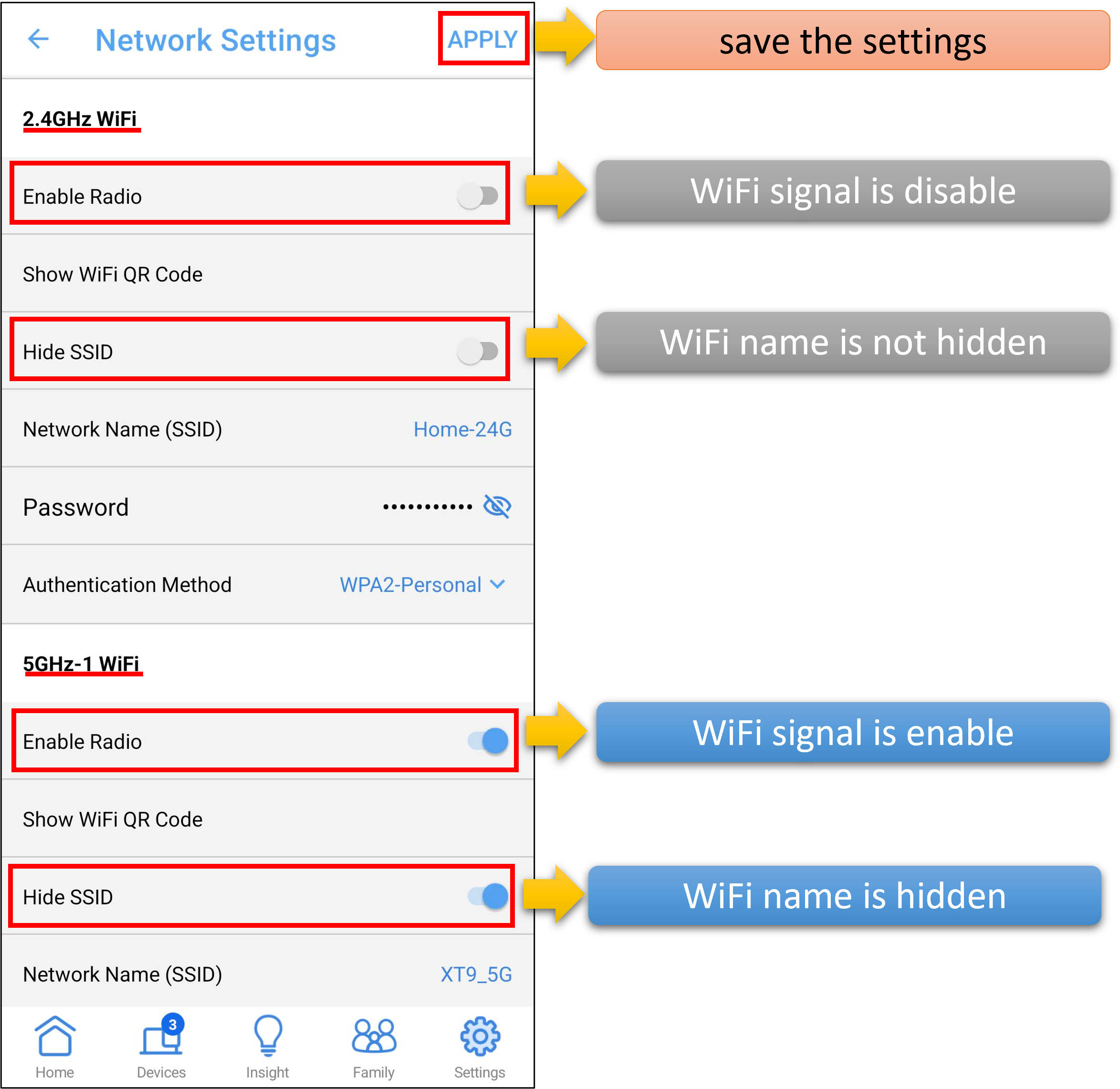
ใช้หน้าการตั้งค่าเราเตอร์ ASUS (WebGUI) เพื่อเปิด/ปิด/ซ่อนสัญญาณ WiFi ของเราเตอร์
หมายเหตุ: หากคุณปิดสัญญาณ WiFi ทั้งหมด และไม่สามารถเชื่อมต่อกับเราเตอร์ ASUS ของคุณผ่าน WiFi ได้ โปรดใช้อุปกรณ์ของคุณแบบมีสายเพื่อเชื่อมต่อกับเราเตอร์ ASUS ของคุณและเข้าสู่ระบบ WebGUI
1. เชื่อมต่อคอมพิวเตอร์ของคุณกับเราเตอร์ผ่านการเชื่อมต่อแบบใช้สายหรือ WiFi และป้อน IP LAN ของเราเตอร์หรือ URL ของเราเตอร์ http://www.asusrouter.com ไปยัง WEB GUI

หมายเหตุ: โปรดดูที่ How to enter the router setting page เพื่อเรียนรู้เพิ่มเติม
2. กรอกชื่อผู้ใช้และรหัสผ่านของเราเตอร์เพื่อเข้าสู่ระบบ

หมายเหตุ: หากคุณลืมชื่อผู้ใช้และ/หรือรหัสผ่าน โปรดคืนค่าเราเตอร์เป็นสถานะและการตั้งค่าเริ่มต้นจากโรงงาน
โปรดดูที่ How to reset the router to factory default setting สำหรับวิธีคืนค่าเราเตอร์เป็นสถานะเริ่มต้น
3. ไปที่ Wireless > Professional, [Enable Radio] ค่าเริ่มต้นเป็น [Yes] (Enabled).

4. คุณสามารถตั้งค่าย่านความถี่ที่แตกต่างกันได้ (2.4GHz / 5GHz / 6GHz)
หมายเหตุ: เราเตอร์ไร้สายของ ASUS มีฟังก์ชันที่แตกต่างกันขึ้นอยู่กับรุ่น โปรดตรวจสอบ ASUS product specifications เพื่อยืนยันว่าเราเตอร์ของคุณรองรับแบนด์
4-1 เลือกย่านความถี่ 2.4 GHz ไว้สำหรับตัวอย่างต่อไปนี้
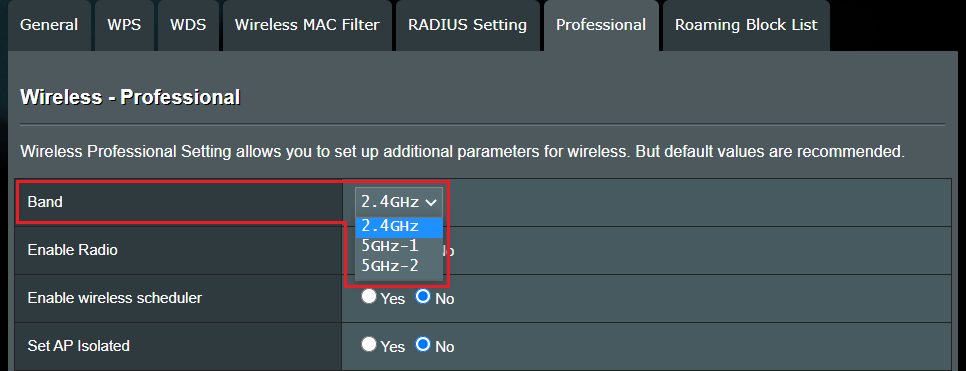
4-2 เลือก [No]ใน [Enable Radio] เพื่อปิดสัญญาณ WiFi หรือเลือก [Yes] เพื่อเปิดมัน

4-3 คลิก [ Apply ] เพื่อบันทึกการตั้งค่า

5. ไปที่ Wireless > General, [Hide SSID] ค่าเริ่มต้นเป็น [No] (ชื่อ WiFi ไม่ได้ถูกซ่อนไว้).
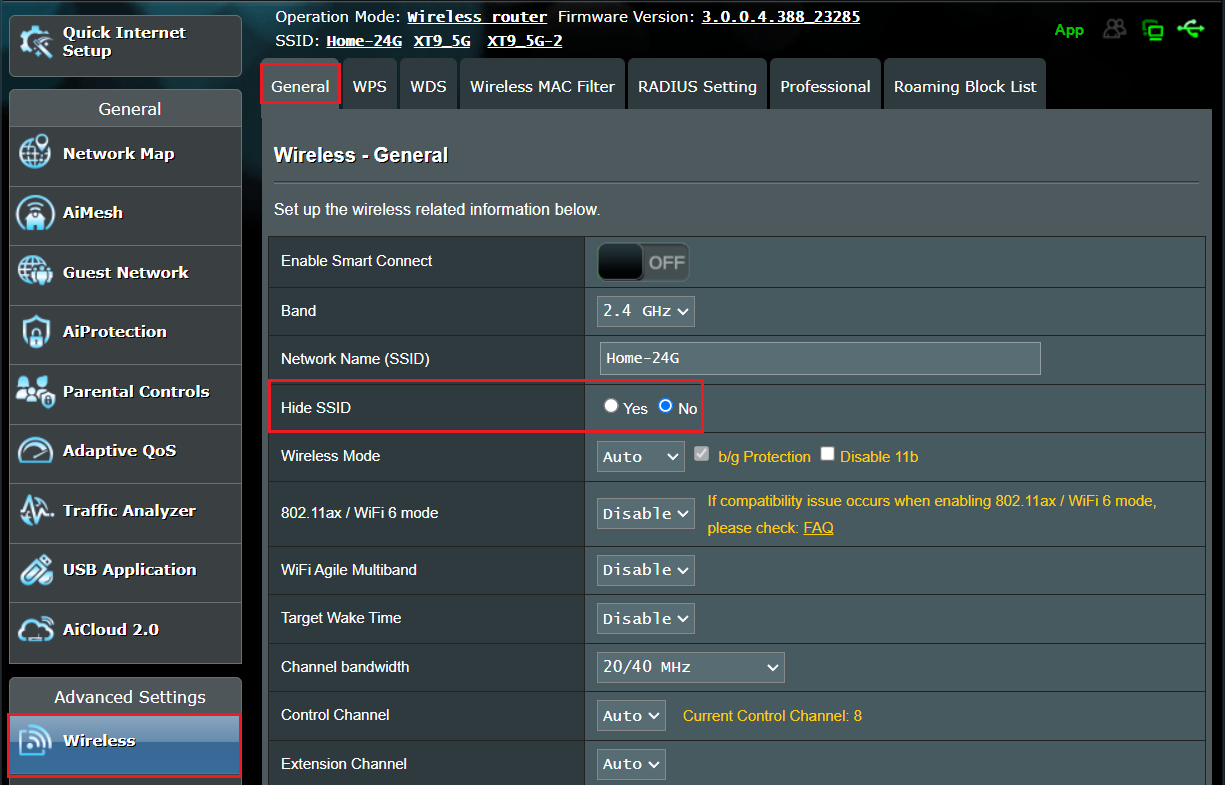
6. คุณสามารถตั้งค่าย่านความถี่ที่แตกต่างกันได้ (2.4GHz / 5GHz / 6GHz)
หมายเหตุ: เราเตอร์ไร้สายของ ASUS มีฟังก์ชันที่แตกต่างกันขึ้นอยู่กับรุ่น โปรดตรวจสอบ ASUS product specifications เพื่อยืนยันว่าเราเตอร์ของคุณรองรับแบนด์
6-1 เลือกย่านความถี่ 2.4 GHz ไว้สำหรับตัวอย่างต่อไปนี้

6-2 เลือก [Yes] ใน [Hide SSID] หมายถึงชื่อ WiFi ถูกซ่อนอยู่ ให้เลือก [No] หมายถึงไม่ได้ซ่อนชื่อ WiFi

6-3 คลิก [ Apply ] เพื่อบันทึกการตั้งค่า

1. สำหรับเราเตอร์ที่มีปุ่มฮาร์ดแวร์ คุณสามารถกดปุ่ม WiFi button เพื่อเปิด/ปิดสัญญาณ WiFi ปุ่มนี้อยู่ที่แผงด้านหลัง ด้านหน้า หรือด้านข้างของเราเตอร์ ขึ้นอยู่กับรุ่นที่คุณใช้
หมายเหตุ: รุ่นที่แตกต่างกันอาจแตกต่างกันเล็กน้อย โปรดดูที่ user manual.

2. หากคุณไม่พบปุ่มที่เกี่ยวข้องบนฝาครอบเราเตอร์ของคุณ แต่มีเพียงปุ่ม WPS คุณยังคงสามารถกำหนดค่าปุ่มฮาร์ดแวร์เพื่อเปลี่ยนสถานะสัญญาณ WiFi ได้ตามที่คุณต้องการโดยการเปลี่ยนลักษณะการทำงานของปุ่ม WPS
2-1 กรุณาเข้าสู่หน้าการตั้งค่าเราเตอร์ (เว็บ GUI) ไปที่ Administration > System > ลักษณะการทำงานของปุ่ม WPS > เลือก Toggle Radio
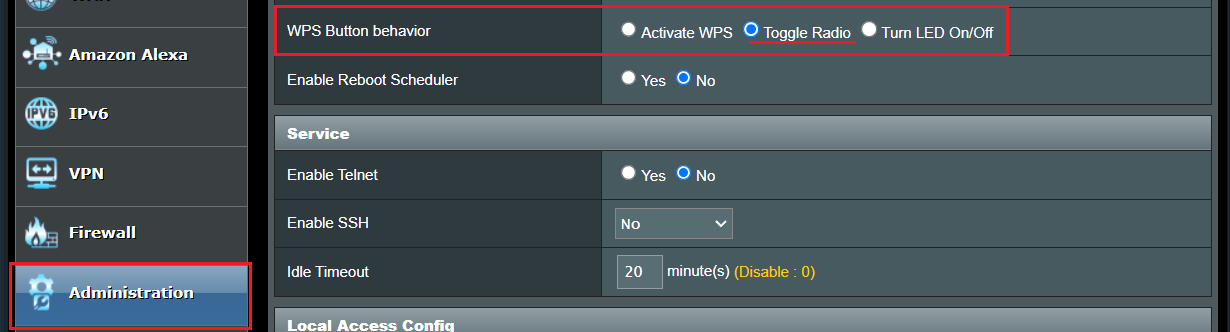
2-2 คลิก [ Apply ] เพื่อบันทึกการตั้งค่า

2-3 ค้นหาปุ่ม WPS บนเราเตอร์ของคุณเพื่อเปิด/ปิดสัญญาณ WiFi รูปภาพต่อไปนี้ใช้ [RT-AX53U] เป็นตัวอย่าง
หมายเหตุ: รุ่นที่แตกต่างกันอาจแตกต่างกันเล็กน้อย โปรดดูที่ user manual.
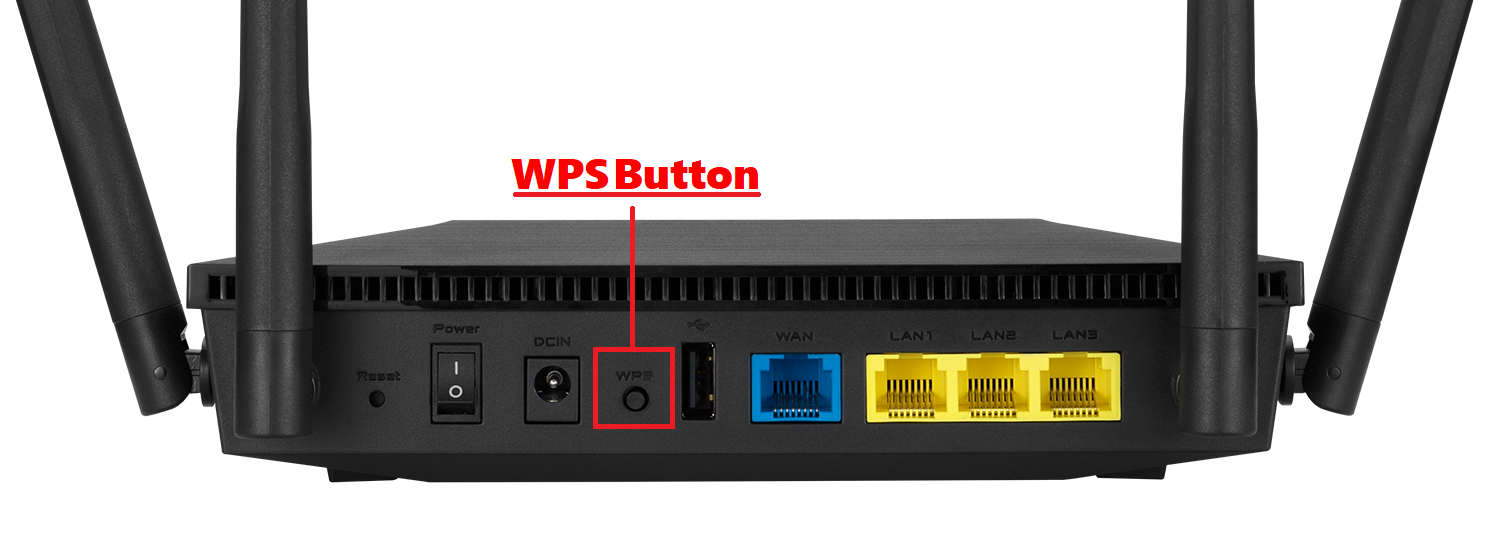
จะรับ (ยูทิลิตี้ / เฟิร์มแวร์) ได้อย่างไร?
คุณสามารถดาวน์โหลดไดรเวอร์ ซอฟต์แวร์ เฟิร์มแวร์ และคู่มือผู้ใช้ล่าสุดได้จาก ASUS Download Center.
หากคุณต้องการข้อมูลเพิ่มเติมเกี่ยวกับ ASUS Download Center โปรดดูที่นี้ link.



